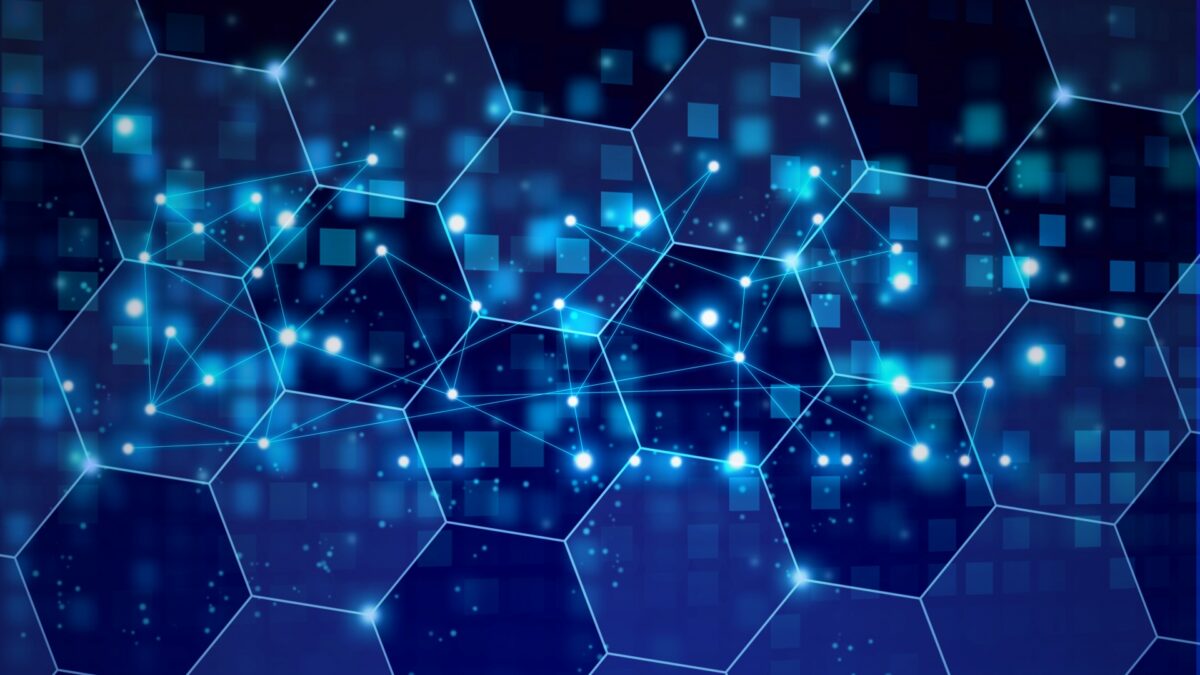iOS 18では、iPhoneから近くにあるAppleデバイスをリモートで操作することが可能になった。
同一のiCloudアカウントにサインインし、同じWi-Fiネットワークに接続されたデバイス間で、メディアの再生やSiriの操作が簡単に行えるようになる。
この「Control Nearby Devices」機能は、日常のデバイス利用をさらに快適にする。
iOS 18の新機能「Control Nearby Devices」とは

iOS 18では、iPhoneを使用して、近くにある他のAppleデバイスをリモート操作する機能「Control Nearby Devices」が搭載された。この機能により、同一のiCloudアカウントにサインインしているデバイス間で、遠隔操作が可能になる。たとえば、iPhoneを使ってiPadやMacのメディア再生を開始したり停止したり、Siriに指示を送ることができるようになった。
この「Control Nearby Devices」は、iPhoneから他のAppleデバイスのボタンや機能を直接操作することができるため、複数のデバイスを一括管理する際に非常に便利である。iCloud経由でデバイスがリンクされているため、物理的に操作する必要がなく、同じWi-Fiネットワークに接続されていれば、自由自在に操作できる。この機能により、複数のAppleデバイスを持つユーザーの体験は一層スムーズになるだろう。
また、Appleが強調するユーザーフレンドリーな操作性もこの機能に反映されている。簡単な設定で、すぐに利用可能なため、技術的な知識がなくても使いこなせる点が魅力的だ。ユーザーはこの機能を通じて、Appleエコシステムの利便性をさらに実感できる。
設定方法と具体的な操作手順
「Control Nearby Devices」を利用するための設定は非常にシンプルである。まず、iPhoneの「設定」アプリを開き、「アクセシビリティ」メニューにアクセスする。次に、「Control Nearby Devices」という項目を選び、そこから対象デバイスの制御を開始する。ここでは、iPhoneと操作したいAppleデバイスが同じiCloudアカウントにサインインし、同じWi-Fiネットワークに接続されている必要がある。
操作手順は直感的で、制御したいデバイスを選び、対応するボタンをタップするだけである。ボタン名はデバイスの機能に対応しており、たとえばメディアの再生、停止、スキップなどの操作が可能だ。より詳細な操作が必要な場合は、「More」ボタンをタップすることで、追加のオプションが表示される。
設定を終えた後は、すぐにデバイスのリモート操作が可能となる。さらに、この機能を頻繁に使用する場合は、「アクセシビリティショートカット」に「Control Nearby Devices」を追加することが推奨される。このショートカットを利用すると、iPhoneのサイドボタンを3回クリックするだけで、すばやく機能をオンオフできる。
リモート操作でできること:Siri、メディア再生、ボタン操作
「Control Nearby Devices」機能を使えば、さまざまなAppleデバイスの操作がiPhoneから可能になる。たとえば、iPhoneからiPadやMacのメディアを遠隔で再生・停止したり、Siriを通じて音声操作を行ったりできる。特にメディアのコントロール機能は便利で、動画や音楽を他のデバイスで楽しんでいる際に、すぐに操作を切り替えられる。
また、Siriを通じた音声指示にも対応しており、iPhoneを介して別のデバイスに音声操作を行うことができる。Siriに音楽を再生するよう指示すれば、iPhoneではなく、指定したAppleデバイスで音楽が再生されるという具合だ。こうした音声アシスタントとの連携により、手を使わずにデバイス操作が完了する。
さらに、ボタン操作についても柔軟性がある。操作するデバイスごとに異なるボタンが表示され、そのデバイス固有の機能をリモートで利用可能だ。複数のAppleデバイスを所有している場合、この機能は非常に役立ち、デバイス間の連携をこれまで以上にシームレスに実現する。
高速アクセスのためのアクセシビリティショートカット設定
「Control Nearby Devices」機能を頻繁に使用するユーザーにとって、アクセシビリティショートカットを活用することが重要である。アクセシビリティショートカットを設定することで、iPhoneのサイドボタンを3回クリックするだけで、この機能をすばやくオンオフできる。操作の手間を省き、即座にリモート操作を開始できる点は非常に便利である。
設定手順としては、まず「設定」アプリを開き、「アクセシビリティ」に進む。そこから「アクセシビリティショートカット」を選び、「Control Nearby Devices」を追加するだけである。これにより、iPhoneを取り出してすぐに他のAppleデバイスを操作することが可能となる。
このショートカット機能は、Appleデバイスを頻繁に使い分けるユーザーにとって特に有用であり、効率的なデバイス操作をサポートする。Appleのエコシステム内で、複数のデバイスを所有している場合、この設定は欠かせないものとなるだろう。時間を節約し、よりスムーズなデバイス管理が実現する。